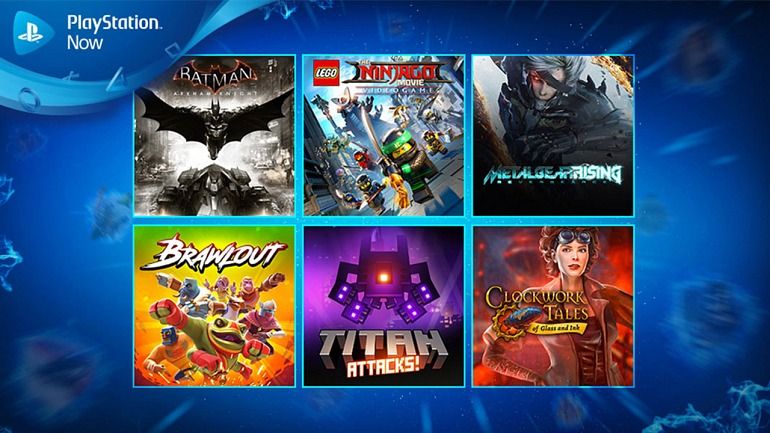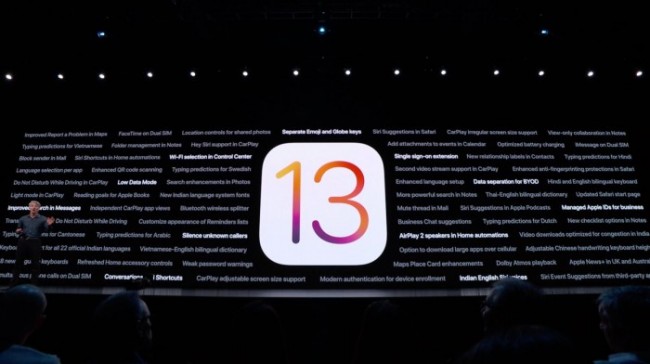Πώς να διορθώσετε το Spotify Web Player που δεν παίζει
Το Spotify Web Player θα πρέπει να είναι ένας από τους πιο αγαπημένους ιστότοπους στον κόσμο, επειδή σας επιτρέπει να έχετε πρόσβαση στο μουσικό σύμπαν Spotify απευθείας μέσω του προγράμματος περιήγησης ιστού. Είναι κάπως λαμπρό αλλά και εξαιρετικά ελαττωματικό, καθώς πολλοί άνθρωποι αναφέρουν ότι δεν λειτουργεί σωστά ή καθόλου σε πολλά προγράμματα περιήγησης. Ας δούμε μερικές από τις ενημερώσεις κώδικα για το Spotify Web Player που δεν λειτουργούν. Σε αυτό το άρθρο, θα μιλήσουμε για το πώς να διορθώσετε το Spotify Web Player που δεν παίζει. Ας ξεκινήσουμε!
Ανοίξτε το Web Player σε ιδιωτικό παράθυρο
Πριν προχωρήσετε στο μεγαλύτερο μέρος των συμβουλών σε αυτήν τη λίστα, πρέπει να κάνετε έναν γρήγορο έλεγχο για να δείτε εάν υπάρχει επέκταση ή δυνατότητα στο πρόγραμμα περιήγησής σας που παρεμβαίνει επίσης στο Web Player.
πώς να προσθέσετε χειροκίνητα ένα παιχνίδι για να ενισχύσετε την εμπειρία
Πώς το κάνετε αυτό; Απλώς προσπαθήστε να ανοίξετε το πρόγραμμα αναπαραγωγής ιστού σε ιδιωτικό παράθυρο. Από προεπιλογή, αυτό ανοίγει ένα παράθυρο του προγράμματος περιήγησης χωρίς επεκτάσεις, προσωρινά αποθηκευμένα δεδομένα και ούτω καθεξής, που μπορεί τις περισσότερες φορές να επηρεάσει τη λειτουργικότητα του Spotify.
Εάν θέλετε να ανοίξετε ένα ιδιωτικό παράθυρο στο Chrome, πατήστε το εικονίδιο με τις τρεις κουκκίδες επάνω δεξιά και, στη συνέχεια, το νέο παράθυρο ανώνυμης περιήγησης. Για να ανοίξετε ένα ιδιωτικό παράθυρο στο Microsoft Edge, πατήστε το εικονίδιο μενού με τρεις κουκκίδες επάνω δεξιά και, στη συνέχεια, το νέο παράθυρο InPrivate.
Εάν το Web Player λειτουργεί καλά σε ιδιωτικό παράθυρο, τότε θα πρέπει να εκκαθαρίσετε την προσωρινή μνήμη του προγράμματος περιήγησής σας και επίσης να προσπαθήσετε να απενεργοποιήσετε τις επεκτάσεις μία προς μία για να δείτε ποια από αυτές προκαλούσε το πρόβλημα.
Ελέγξτε τη σύνδεση δικτύου σας
Ως συνήθως, ξεκινάμε με την πιο προφανή αλλά τις περισσότερες φορές παραβλεπόμενη επιλογή. Πρέπει να ελέγξετε τη σύνδεση δικτύου σας. Εάν η μουσική σας Spotify διακόπτεται ξαφνικά ή εάν κάνετε κλικ στο παιχνίδι, αλλά δεν συμβαίνει τίποτα, τότε είναι πιθανότατα το διαδίκτυο. Ας δούμε τι μπορείτε να κάνετε σε υπολογιστή με Windows. Πρώτα απ 'όλα, πρέπει να δοκιμάσετε να ανοίξετε άλλους ιστότοπους. Εάν φαίνονται αρκετά αργά, ελέγξτε την ταχύτητα του διαδικτύου σας εδώ .
Εάν δεν ανοίξει τίποτα, μεταβείτε στα εικονίδια του συστήματός σας. Θα πρέπει να βρίσκονται στην κάτω δεξιά γωνία της γραμμής εργασιών σας. Κάντε δεξί κλικ στο εικονίδιο Wi-Fi ή LAN (εξαρτάται από το τι χρησιμοποιείτε) και επιλέξτε Αντιμετώπιση προβλημάτων . Εάν χρησιμοποιείτε ένα κοινό πρόβλημα Wi-Fi, τότε το εργαλείο αντιμετώπισης προβλημάτων μπορεί να επιλύσει είναι η προεπιλεγμένη πύλη που δεν είναι διαθέσιμη. Ωστόσο, εάν λάβετε το μήνυμα ότι ο διακομιστής DNS δεν είναι διαθέσιμος, τότε ήρθε η ώρα να κάνετε επανεκκίνηση του μόντεμ σας. Εάν αυτό δεν σας βοηθήσει, τότε η καλύτερη επιλογή που έχετε είναι να καλέσετε τον ISP σας.
Ενεργοποίηση προστατευμένου περιεχομένου
Εάν προσπαθείτε να ανοίξετε το Spotify Web Player αλλά εξακολουθείτε να λαμβάνετε ένα μήνυμα ότι η αναπαραγωγή προστατευμένου περιεχομένου δεν είναι ενεργοποιημένη, τότε πρέπει να βεβαιωθείτε ότι έχετε ενεργοποιήσει το προστατευμένο περιεχόμενο στο πρόγραμμα περιήγησής σας.

Εάν χρησιμοποιείτε το Chrome, μεταβείτε στοchrome: // ρυθμίσεις / περιεχόμενοκαι, στη συνέχεια, κάντε κύλιση προς τα κάτω στο Προστατευμένο περιεχόμενο και ενεργοποιήστε επίσης την επιλογή Να επιτρέπεται στον ιστότοπο η αναπαραγωγή προστατευμένου περιεχομένου.
πώς να διαγράψετε μια αντιστοίχιση σε ασταθές
Επίσης, εάν χρησιμοποιείτε Firefox, μεταβείτε στον ιστότοπο Spotify Web Player, πατήστε το εικονίδιο ασπίδας στα αριστερά της γραμμής διευθύνσεων URL. Στη συνέχεια, πατήστε Απενεργοποίηση αποκλεισμού για αυτόν τον ιστότοπο.
Απενεργοποιήστε τους αποκλεισμούς διαφημίσεων ή το Spotify στη λίστα επιτρεπόμενων
Είτε το πιστεύετε είτε όχι, ακόμα κι αν έχετε Spotify Premium, τα πρόσθετα αποκλεισμού διαφημίσεων μπορούν να παρεμβληθούν μαζί με το πρόγραμμα αναπαραγωγής ιστού Spotify. Μπορείτε επίσης απλώς να τα απενεργοποιήσετε μέσω του μενού πρόσθετων του προγράμματος περιήγησής σας ή του εικονιδίου της γραμμής εργαλείων τους. Ωστόσο, εάν χρησιμοποιείτε το AdBlock Origin (το οποίο προτείνουμε σε σχέση με άλλα προγράμματα αποκλεισμού διαφημίσεων), τότε μπορείτε να προσθέσετε στη λίστα επιτρεπόμενων ολόκληρους τομείς.
Για να το κάνετε αυτό, πατήστε το εικονίδιο uBlock Origin στη γραμμή εργαλείων και στη συνέχεια ανοίγει τον πίνακα ελέγχου πατώντας το τέταρτο εικονίδιο στα δεξιά κάτω από το μεγάλο κουμπί ενεργοποίησης ή απενεργοποίησης. Προχωρήστε στο Λίστα επιτρεπόμενων αυτί. Πατήστε στη λίστα ιστότοπων και ξεκινήστε να πληκτρολογείτε. Όταν εισαγάγετε τη διεύθυνση του Spotify, πατήστε Εφαρμόστε αλλαγές . Στη συνέχεια, πρέπει να κλείσετε όλα τα παράθυρα και επίσης να επανεκκινήσετε το πρόγραμμα περιήγησής σας. Το πρόγραμμα αναπαραγωγής ιστού Spotify θα πρέπει να είναι τόσο καλό όσο νέο!
Εκκαθάριση cookie προγράμματος περιήγησης και προσωρινή μνήμη

Τα cookie και η προσωρινή μνήμη βοηθούν το πρόγραμμα περιήγησής σας να λειτουργεί πιο ομαλά, απομνημονεύοντας σημαντικές πληροφορίες, όπως συνδέσεις. Τις περισσότερες φορές, ωστόσο, οι πληροφορίες μπορεί να θυμούνται που οδηγούν σε προβλήματα με το πρόγραμμα αναπαραγωγής ιστού Spotify. Έτσι, προτού προχωρήσετε σε πιο δραστικές λύσεις, πρέπει να διαγράψετε τα πρόσφατα cookie και την προσωρινή μνήμη. Τα βήματα που πρέπει να ακολουθήσετε πρέπει να είναι αρκετά παρόμοια σε οποιοδήποτε πρόγραμμα περιήγησης, αλλά έχουμε συμπεριλάβει επίσης βήμα προς βήμα για το Chrome και τον Firefox:
εκκαθάριση cookie και προσωρινή μνήμη στο Chrome
- Ξεκινήστε το μενού (τρεις κουκκίδες) από τη δεξιά γωνία της γραμμής εργαλείων σας.
- Αιωρούνται πάνω Περισσότερα εργαλεία εκτός εάν εμφανίζεται μικρότερο υπομενού στα αριστερά. Από εκεί πατήστε Εκκαθάριση δεδομένων περιήγησης .
- Ορίστε το χρονικό εύρος σε 24 ώρες από το αναπτυσσόμενο μενού και αποεπιλέξτε το ιστορικό περιήγησης εάν δεν θέλετε να το καταργήσετε.
- Παρακέντηση Καθαρισμός δεδομένων και επανεκκινήστε το Chrome. Τώρα το πρόγραμμα αναπαραγωγής ιστού Spotify θα πρέπει να επανέλθει στο φυσιολογικό.
εκκαθάριση cookie και προσωρινή μνήμη στον Firefox | Το πρόγραμμα αναπαραγωγής ιστού Spotify δεν παίζει
- Από τη δεξιά γωνία της γραμμής εργαλείων σας, πρέπει να ανοίξετε το μενού (τρεις κάθετες γραμμές).
- Κατευθύνομαι προς Βιβλιοθήκη , έπειτα Ιστορία .
- Πατήστε Καθαρισμός πρόσφατου ιστορικού . Στη συνέχεια, θα μπορείτε να επιλέξετε το χρονικό διάστημα που θέλετε να διαγράψετε. Εάν το πρόγραμμα αναπαραγωγής ιστού Spotify σταμάτησε να λειτουργεί σήμερα, επιλέξτε Σήμερα .
- Βεβαιωθείτε ότι έχετε επιλέξει μόνο Cookies και Cache και μετά πατήστε Εκκαθάριση τώρα .
- Επανεκκινήστε το πρόγραμμα περιήγησής σας και, στη συνέχεια, συνδεθείτε ξανά στο Spotify. Το πρόγραμμα αναπαραγωγής ιστού σας θα πρέπει να λειτουργεί τώρα ομαλά.
Σας προτείνουμε επίσης να διαγράψετε τα cookie και την προσωρινή μνήμη, αλλά εάν θέλετε να διαγράψετε μόνο τα cookie Spotify μόνο για να είστε ασφαλείς, τότε υπάρχει ένας τρόπος να το κάνετε αυτό. Για άλλη μια φορά ανοίξτε το μενού. Στη συνέχεια, αιωρήστε προς Επιλογές> Απόρρητο και ασφάλεια> Cookies και Δεδομένα ιστότοπου . Πατήστε Διαχείριση δεδομένων και πληκτρολογήστε Spotify στη γραμμή αναζήτησης. Όλα τα cookie που δημιουργούνται από την υπηρεσία μουσικής θα πρέπει να εμφανίζονται εκεί. Απλώς πατήστε Κατάργηση όλων που εμφανίζονται . Επανεκκινήστε τον Firefox και δοκιμάστε ξανά το πρόγραμμα αναπαραγωγής ιστού Spotify.
Κακές ειδήσεις για χρήστες Safari
Έχουμε λοιπόν άσχημα νέα για χρήστες Mac. Εάν είστε ή είστε χρήστης του Web Player στο εγγενές πρόγραμμα περιήγησης Safari του Mac, τότε δεν μπορείτε πλέον να το χρησιμοποιήσετε στην πραγματικότητα. Το Spotify το έχει αποδώσει σε πολλές ενημερώσεις που τελικά κατέστησαν το Spotify άχρηστο.
Δεν ακούγεται ότι η Spotify έκλεισε την πόρτα επ 'αόριστον, ωστόσο, όπως είπε η εταιρεία: Δεν μπορούμε να πούμε εάν ή πότε θα επιστρέψουν συγκεκριμένες λειτουργίες. Ωστόσο, μόλις έχουμε κάτι να ανακοινώσουμε, τότε θα ενημερώσουμε όλους μέσω της κοινότητας Spotify.
Θα διατηρήσουμε ενημερωμένο αυτόν τον οδηγό εάν αλλάξει κάτι, ωστόσο, προς το παρόν, το Safari είναι ένα απαγόρευτο για το Spotify Web Player.
Τα τραγούδια δεν παίζονται | Το πρόγραμμα αναπαραγωγής ιστού Spotify δεν παίζει
Εάν το Web Player φορτώνει και μοιάζει να λειτουργεί σωστά, αλλά δεν παίζει μουσική, τότε υπάρχουν πολλά πράγματα που θα μπορούσαν να το προκαλέσουν.
kodi arabic ζωντανή τηλεόραση
Μια πιθανή γρήγορη επιδιόρθωση είναι να επιλέξετε ένα άλμπουμ που θέλετε να παίξετε στο Spotify. Πατήστε το εικονίδιο με τις τρεις κουκκίδες δίπλα σε ένα τραγούδι σε αυτό το άλμπουμ και, στη συνέχεια, επιλέξτε το σύνδεσμο Αντιγραφή τραγουδιού. Επικολλήστε αυτόν τον σύνδεσμο στη γραμμή διευθύνσεων του προγράμματος περιήγησής σας και, στη συνέχεια, πατήστε Enter και θα πρέπει να συγκλονιστεί το Web Player, ενώ παίζει το τραγούδι.
Σε περίπτωση αποτυχίας, ορισμένοι χρήστες ανέφεραν επίσης ότι το πρόβλημα μπορεί να προκληθεί μέσω της χρήσης του Spotify σε πολλές συσκευές. Με το Spotify ανοιχτό στο πρόγραμμα περιήγησής σας, πιάστε το τηλέφωνο ή το tablet σας και μετά ανοίξτε το Spotify σε αυτό.
Κάντε κλικ στο γρανάζι Ρυθμίσεις -> Συσκευές και, στη συνέχεια, δοκιμάστε να κάνετε εναλλαγή μεταξύ των διαφορετικών συσκευών που εμφανίζονται πριν επιλέξετε το Web Player ως επιλογή ακρόασης. Αυτό το είδος εναλλαγής μπορεί να ενεργοποιήσει το Web Player για να λειτουργήσει ξανά σωστά.
Στο Spotify Web Player, πατήστε το κουμπί Σύνδεση κάτω δεξιά και βεβαιωθείτε ότι έχει επιλεγεί και αυτό το Web Player.
Το Spotify Web Player δεν λειτουργεί καθόλου
Εάν το Web Player αρνείται να φορτώσει καθόλου, τότε το πρώτο πράγμα που πρέπει να κάνετε είναι να διαγράψετε τα cookie στο πρόγραμμα περιήγησής σας. Αυτό διαφέρει ελαφρώς από πρόγραμμα περιήγησης σε πρόγραμμα περιήγησης, αλλά θα πρέπει να βρίσκεται στις Ρυθμίσεις, μετά στο Απόρρητο ή στο Ιστορικό επίσης. Διαγράψτε τα cookie, επανεκκινήστε το πρόγραμμα περιήγησής σας και, στη συνέχεια, δείτε εάν λειτουργεί.
αυτό το blu ray χρειάζεται μια βιβλιοθήκη για aacs
Το Spotify Web Player μπορεί να μην είναι τέλειο, όπως δείχνει ο παραπάνω οδηγός. Ωστόσο, με λίγα τσιμπήματα και λίγες πτυχώσεις, είναι αρκετά καλή δουλειά ως stand-in για την πλήρη εφαρμογή. Ο επανασχεδιασμός του στις αρχές του έτους την έκανε να μοιάζει πολύ περισσότερο με την εφαρμογή Spotify, πράγμα που είναι μια ευπρόσδεκτη αλλαγή.
συμπέρασμα
Εντάξει, αυτό ήταν όλοι οι λαοί! Ελπίζω ότι σας αρέσει αυτό το πρόγραμμα αναπαραγωγής ιστού Spotify να μην παίζει άρθρο και να το βρείτε επίσης χρήσιμο για εσάς. Δώστε μας τα σχόλιά σας σχετικά με αυτό. Επίσης, αν έχετε περισσότερες απορίες σχετικά με αυτό το άρθρο. Στη συνέχεια, ενημερώστε μας στην παρακάτω ενότητα σχολίων. Θα επικοινωνήσουμε μαζί σας σύντομα.
Να έχεις μια υπέροχη μέρα!
Δείτε επίσης: Πώς να σταματήσετε το Spotify από το άνοιγμα κατά την εκκίνηση